螺旋式楼梯画法
螺旋式楼梯画法是一种用于绘制螺旋形状楼梯的绘画技巧。这种技巧要求画家先画出一个圆形或者椭圆形作为基础,然后在其周围添加线条来形成螺旋状的形状。在绘制过程中,画家需要控制好线条的角度和长度,以确保楼梯的形状准确且流畅。为了增加立体感和深度感,画家还可以在楼梯下方添加阴影部分,使楼梯更加逼真。螺旋式楼梯画法是一种简单易学的绘画技巧,可以帮助画家更好地表现楼梯的结构和美感。
手绘螺旋式楼梯的画法
一、准备工作
选择质量较好的画纸、铅笔和橡皮擦以及绘图工具(如铅笔、彩色铅笔、钢笔或者数位绘图板等,根据自己的喜好选择)后开始绘画。
二、素描基本形状
- 勾勒中央支柱:
- 用铅笔轻轻地先画出楼梯的中央支柱,这是螺旋式楼梯的中心支撑部分。
- 画出楼梯踏板:
- 在支柱的周围画出楼梯踏板的形状。在绘画过程中可以使用简单的几何形状,如圆形和长方形,来帮助把握楼梯的形状和比例。同时,也可以参考一些实际的楼梯照片或者其他插画作品,以获得更多的灵感和参考。
三、细化形状和细节
- 踏板细节:
- 细化每个楼梯踏板的形状和位置,让踏板的形状更加准确。
- 扶手和栏杆等细节:
- 描绘楼梯的扶手和栏杆等细节,使整个楼梯看起来更加真实和立体。在绘画过程中,可以使用不同粗细的铅笔来描绘不同的细节,如使用细铅笔勾勒出楼梯踏板的边缘,使用粗铅笔强调楼梯的中央支柱等。同时,也可以使用橡皮擦来修正一些不准确的线条,使楼梯的形状更加准确。
四、上色
- 选择基本色调:
- 可以使用颜料或者数位绘图软件来为楼梯上色。首先选择一种适合的颜色作为楼梯的基本色调,如使用棕色或者灰色来描绘木质楼梯的质感,或者使用金属色调来描绘金属楼梯的光泽感。
- 增加立体感:
- 在上色过程中,可以使用渐变效果来增加楼梯的立体感,如在楼梯踏板的表面添加一些阴影和高光,使其看起来更加真实。同时,也可以使用不同的色彩和纹理来表现楼梯的材质,如使用深色和浅色的交替纹理来描绘木质楼梯的纹理,或者使用金属色彩和反射光来描绘金属楼梯的质感。
五、添加背景和细节
- 完成楼梯的绘画后,考虑为插画添加一些背景和细节,以增加整个画面的层次感和丰富度。
CAD中螺旋式楼梯的画法
一、基础画法
- 画弧线与偏移:
- 输入arc(圆弧),按要求的半径弧度画完一条弧线作为楼梯的一边;输入offset(偏移),偏移距离就是两条弧线之间的垂直的距离(即楼梯宽度)。
- 画踏步线与修剪:
- 输入xline(射线),从圆心画出等分的射线,作为踏步线;输入trim(剪切),修剪多余的线条,完成楼梯的绘制。
二、其他方法
- 画实体组合法:
- 画一个实体,与单格楼梯相同,在原地复制10个,将这10个实体分别旋转想要的角度(根据楼梯台阶数有关),将已旋转的实体分别沿z轴向上移动距离,中间画一个圆柱完成。
- 平面操作法:
- 如俯视图楼梯,360度中有10个台阶,那每个台阶就占用角度36度,先在平面图中利用多段线画出一个楼梯的平面,然后拉伸厚度,再环形阵列。将视图改为东南等轴视,打开正交,点已经阵列的各个楼梯台阶,向Z轴方向分别移动不同的高度即可。最后中间画一个圆柱,两者合集形成基本的螺旋楼梯。
- 面域操作法:
- 画一个圆环,然后以圆心作两条射线,然后以这两条射线为修剪边,修剪出踏板的形状;以上面的圆心为圆心作圆,这个圆的半径,就是上面那个圆环的内圆的半径,作的这个圆作为楼梯的支柱(投影);使用region命令将踏板和圆变成面域,得到两个面域;环形阵列踏板面域,然后逐个向上调节位置(增加Z值),形成楼梯阶梯布局;拉伸圆面域形成支柱;运用并集命令,将所有踏板和支柱合成整体。
3DMax中螺旋式楼梯的画法
一、利用自带楼梯调整参数
- 打开3DsMax,选择几何体 - 楼梯,任意选择一种楼梯,适当调整参数。
二、借助螺旋线创建
- 可通过3DMax自带的“螺旋线”创建简单螺旋结构模型,不过具体使用何种方法主要还是要看具体建什么样的模型。
三、其他建模方法
- 可以做一个u型的楼梯,就是所谓螺旋线的模型另外都有,并且中间有面链接,其实就是一个分段数较多的长凹槽添加弯曲修改器,做成弯曲样子后添加编辑多边形修改器,提取做踏步的线或面,挤出,删除不要的线或面,删除里面的“螺旋线”。
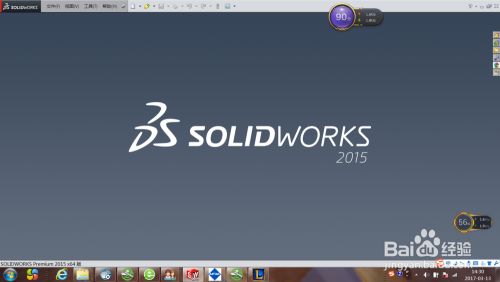 螺旋式楼梯画法
螺旋式楼梯画法



还没有评论,来说两句吧...